在Excel表格中添加虚线可以通过设置边框、使用条件格式、插入形状、调整网格线等方式实现。其中,最常用的方法是通过设置边框来实现虚线效果。下面将详细介绍如何使用这些方法来添加虚线。
一、设置边框
1. 选择单元格区域
首先,选择需要添加虚线的单元格区域。可以通过点击并拖动鼠标来选择,也可以使用Shift键和方向键来扩展选择范围。
2. 打开“设置单元格格式”对话框
选择好单元格区域后,右键点击选择区域,然后选择“设置单元格格式”选项。或者,可以通过菜单栏中的“格式”选项卡进入设置单元格格式对话框。
3. 设置边框样式
在“设置单元格格式”对话框中,选择“边框”选项卡。在这里,可以选择不同的线条样式和颜色。在“线条样式”下拉菜单中,选择虚线样式。
4. 应用边框
选择好虚线样式后,可以通过点击对话框中的“预览”区域来指定虚线边框的位置,例如上、下、左、右、或所有边框。点击“确定”按钮完成设置。
二、使用条件格式
1. 创建新的规则
在Excel中,选择需要应用虚线的单元格区域,然后点击菜单栏中的“条件格式”选项。选择“新建规则”选项。
2. 设置格式条件
在新建规则对话框中,选择“使用公式确定要设置格式的单元格”。输入一个逻辑公式,例如=MOD(ROW(),2)=0,这将每隔一行应用虚线格式。
3. 设置边框样式
点击“格式”按钮,在弹出的设置单元格格式对话框中,选择“边框”选项卡。选择虚线样式并应用到需要的位置。
三、插入形状
1. 插入直线形状
在菜单栏中的“插入”选项卡下,选择“形状”按钮,然后选择直线形状。
2. 绘制虚线
在工作表中绘制直线形状。右键点击形状并选择“设置形状格式”选项。在“线条”选项卡中,选择虚线样式。
3. 调整和复制
调整虚线的位置和长度,可以复制粘贴多条虚线以覆盖需要的区域。
四、调整网格线
1. 显示或隐藏网格线
在菜单栏中的“视图”选项卡下,勾选或取消勾选“网格线”选项,可以显示或隐藏网格线。
2. 设置自定义网格线样式
Excel默认不支持自定义网格线样式,但可以通过VBA宏代码来实现。打开开发者工具,输入自定义网格线样式的VBA代码。
五、使用图表中的虚线
1. 创建图表
在Excel中,选择数据区域并插入一个图表。
2. 设置虚线样式
右键点击图表中的数据系列,选择“设置数据系列格式”选项。在“线条”选项卡中,选择虚线样式。
3. 调整图表
调整图表中的虚线样式,使其符合需要的视觉效果。
六、使用Excel插件
1. 安装插件
在Excel中,安装一些支持高级格式设置的插件,例如Kutools for Excel。
2. 使用插件功能
使用插件中的高级格式设置功能,可以轻松添加和管理虚线边框。
七、注意事项
1. 确保兼容性
在使用虚线边框时,确保Excel版本兼容不同的格式设置。
2. 保持一致性
在整个工作表中保持边框样式的一致性,以确保数据的可读性和美观性。
3. 避免过度使用
虚线边框可以帮助区分数据区域,但过度使用可能会导致视觉混乱。
八、总结
通过以上几种方法,可以在Excel表格中轻松添加虚线边框。设置边框、使用条件格式、插入形状都是常用的方法,根据实际需要选择合适的方法可以提高工作效率和数据展示效果。
相关问答FAQs:
1. 如何在Excel表中添加虚线边框?在Excel中,您可以通过以下步骤为单元格或单元格范围添加虚线边框:
选中您想要添加虚线边框的单元格或单元格范围。
在“开始”选项卡的“字体”组中,点击“边框”按钮。
在弹出的边框样式对话框中,选择“虚线”样式,然后点击“确定”按钮。
2. 如何调整Excel表中虚线边框的粗细和颜色?如果您希望调整Excel表中虚线边框的粗细和颜色,可以按照以下步骤操作:
选中含有虚线边框的单元格或单元格范围。
在“开始”选项卡的“字体”组中,点击“边框”按钮。
在弹出的边框样式对话框中,点击“格式”按钮。
在格式对话框中,您可以选择不同的线条样式、粗细和颜色。选择完毕后,点击“确定”按钮。
3. 如何删除Excel表中的虚线边框?如果您想要删除Excel表中的虚线边框,可以按照以下步骤进行:
选中含有虚线边框的单元格或单元格范围。
在“开始”选项卡的“字体”组中,点击“边框”按钮。
在弹出的边框样式对话框中,选择“无边框”样式,然后点击“确定”按钮。
这样,您选中的单元格或单元格范围上的虚线边框将会被删除。
原创文章,作者:Edit1,如若转载,请注明出处:https://docs.pingcode.com/baike/4445272